这一篇教程,我们来了解了解如何在PyCharm中安装和卸载第三方库。
一、安装
1、在文件(File)菜单中选择默认设置(Default Setting)。
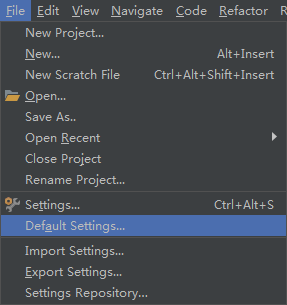
2、在打开的界面中,左侧列表中点击项目解释器选项(Project InterPreter);界面右侧的项目解释器设置(Project InterPreter)中选择要设置的Python解释器(如果不想每次都选择,可以点击界面右下角的应用(Apply)按钮。);然后,点击“+”按钮。另外,如果想升级某个安装过的库,可以点击带有升级提示的库后,点击右侧的升级按钮进行升级。
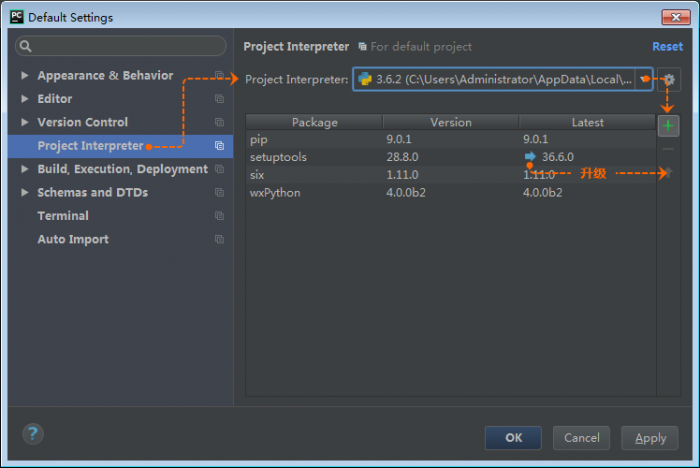
3、在打开的可安装包(Available Packages)界面中,输入第三方库的关键字,下方列表会自动筛选出相近的库名称;点击要安装的库名称,右侧会出现相应的描述以及版本选择(一般无需选择);如果需要把库安装到Python安装目录中,可以勾选“Install to user’s site packages directory”选项;最后,点击安装包(Install Package)。

安装包(Install Package)按钮右侧的管理源(Manage Repositories)按钮,用于管理pip源的链接。
默认pip源:https://pypi.python.org/simple
如果默认pip源下载速度较慢或者无法连接,可以使用国内的pip镜像源地址。
清华大学:https://pypi.tuna.tsinghua.edu.cn/simple
阿里云:http://mirrors.aliyun.com/pypi/simple
豆瓣:http://pypi.douban.com/simple
当安装开始,软件会连接到pip源下载选择的库,下载完毕后自动进行安装,此时在PyCharm主界面下方能够看到安装状态。
![]()
除了通过以上步骤安装第三方库,而我们也可以在PyCharm的命令行界面中,通过pip命令进行安装。
以刚才的pymysql库为例,默认安装命令如下:
X:\>pip install pymysql
安装指定版本,需要使用“==”操作符指定版本号:
X:\>pip install pymysql==0.7.11
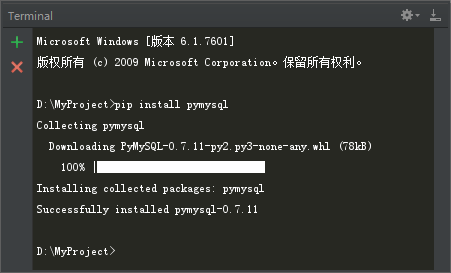
键入命令并回车后,程序开始连接默认pip源,下载指定的库,并自动进行安装。
安装成功后,显示“Successfully install XXXXX”字样。
如果,想使用国内镜像源下载安装第三方库,需要在命令中添加参数(-i)。
例如:pip install -i http://pypi.douban.com/simple pymysql
二、卸载
卸载非常简单。
在PyCharm的默认设置(Default Settings)界面中,选择完Python解释器后,点中需要卸载的库,然后点击“-”按钮,即可完成卸载。
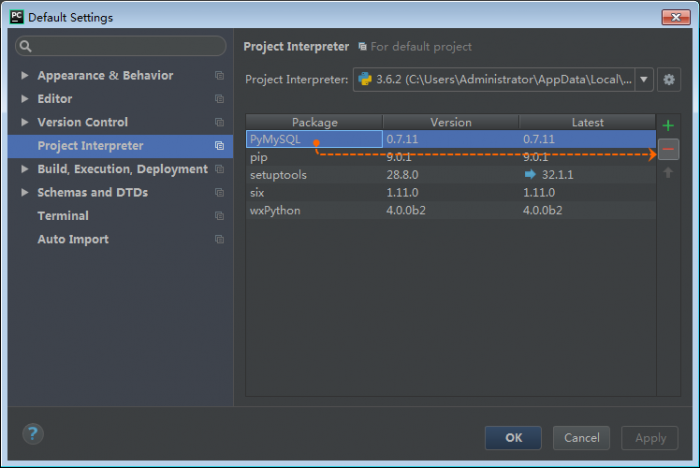
也可以通过pip命令进行卸载:
X:\>pip uninstall pymysql
转载请注明:魔力Python » 安装与卸载Python第三方库